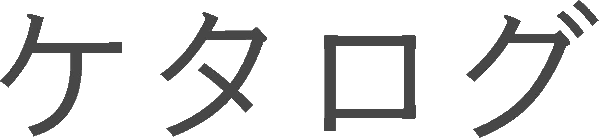俺は1K 6畳の狭い賃貸で引きこもってiPhone・MacBook・iPadなどたくさんのAppleデバイスに囲まれて生活している。Appleのデバイスを使う機会が多いなら家を『HomeKit』でスマートホームにすると毎日の生活が快適になる。
-

-
『俺が使っているApple製品まとめ』『Apple関連の記事まとめ』
俺がつかっているApple製品一覧。
keita-inagaki.com
俺の部屋は全てHomeKit対応の照明を使っているので全てAppleデバイスから操作できる。
部屋の照明の電源スイッチは使わないので周りのフレームとボタンを取り外しその上からコンセントカバーで蓋をすることにした。スイッチの配線を取り外す場合は電気工事士の資格がないと行えないが、この作業は配線の取り外しがないので資格がなくても行うことができる。
コンセントカバーをしてできたスペースにGrovemadeの壁に取り付けるシェルフ『Wood Wall Shelf』を取り付けて好きなものを置いている。俺の部屋には照明のスイッチがなくなり完全に『スマートホーム化』された。
そんなApple製品に囲まれた賃貸1Kの狭い家をHomeKit対応デバイスで『スマートホーム化』した方法を紹介していく。


-

-
Grovemade レビュー『アメリカから日本に輸入してみた、デスクマット・キーボードトレー・シェルフなど』
Apple製品の周辺アクセサリを多く販売している『Grovemade』を使い始めてから生活がかなり快適になった。 Grovemadeは一部を除いて日本で購入することができないので、アメリカのサイトから
keita-inagaki.com
デスク・部屋で『HomeKitアクセサリ』
俺のデスクにはMacBook・iPhone・iPadなどのAppleデバイスが常に目につく所にある。デスクの前で全てのAppleデバイスから照明の操作がしたいと思ったのキッカケでHomeKitで『スマートホーム化』することにした。

俺の家は「部屋」のライトの他に「キッチン」や「入口」のライトもHomeKitで操作ができる。HomeKit対応のスマートデバイスを使えばiPhoneの「ホームアプリ」「コントロールセンター」Macの「ウィジェット」などから簡単に操作ができる。
シーンを設定をして『休憩』は「部屋」と「キッチン」のライトのみ、『集中』は「部屋」と「デスク」のライトのみが点灯するなどの個別の設定をしている。
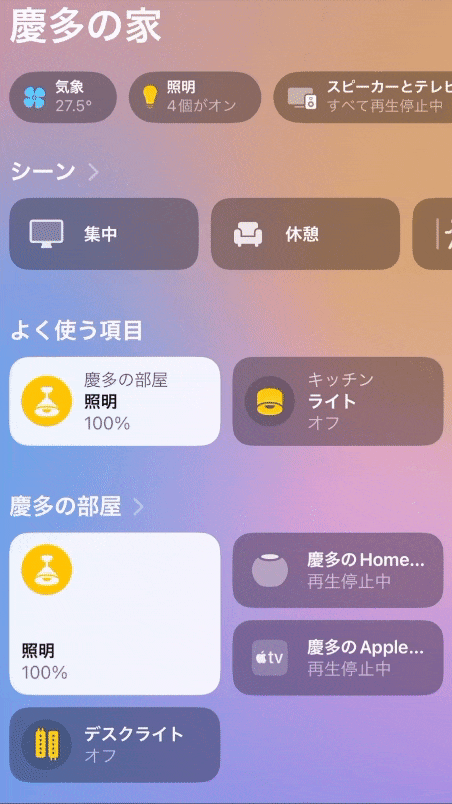
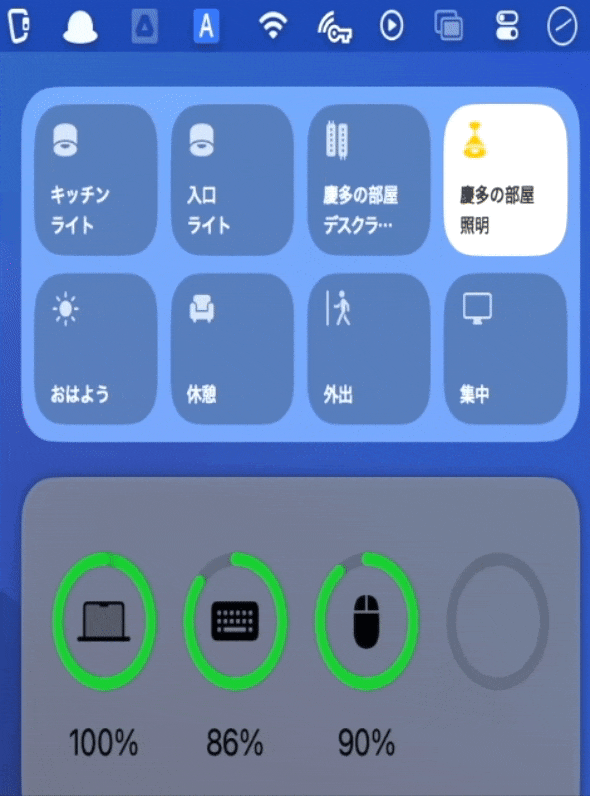
ライト照明『Nanoleaf Essentials Bulb』
家の照明は全てNanoleafのスマートライト『Essentials Bulb A19』を使っている。Nanoleafで統一することで設定や管理が楽で、アプリも使いやすいのでスマートホーム初心者にもいいと思う。
Essentials Bulbは『A19』の電球で『E26口金』のブラケットに取り付けるタイプなので、購入前にブラケットのサイズをしっかり確認する必要がある。
初期設定は「ホームアプリのアクセサリ追加」or「カメラ」から「説明書」or「ライト本体」のQRコードを読み取って設定をする。
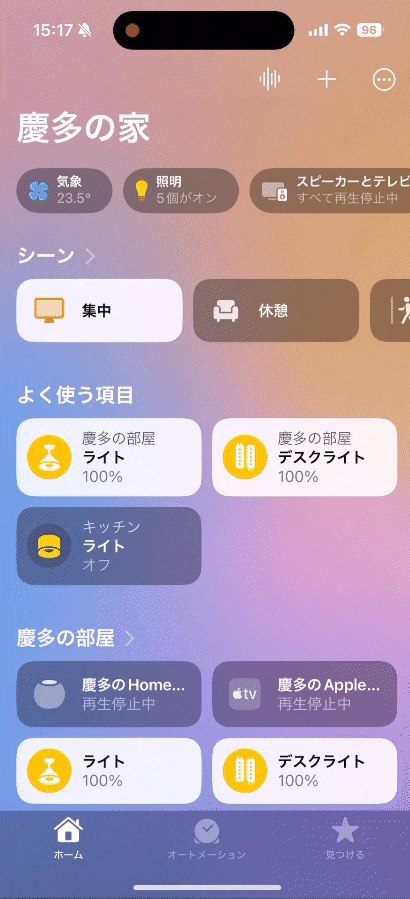
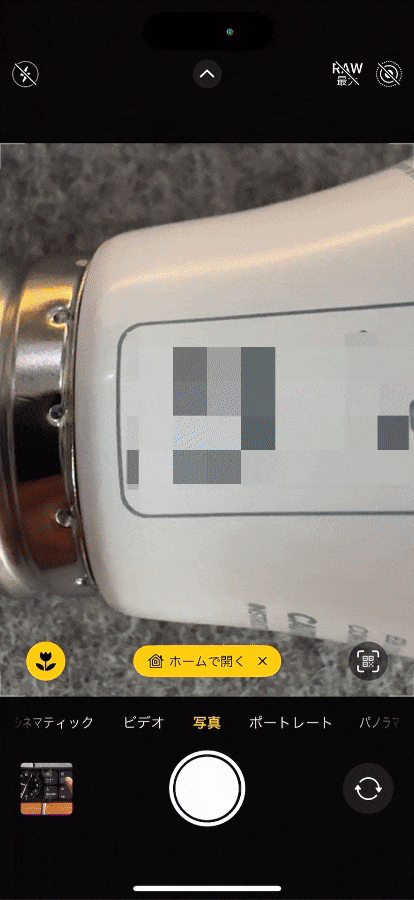
設定を進めるにはライトの電源をONにする必要があるのでソケットにライトを入れて光らせる必要がある。


部屋ではAmpouleのシーリングライト『Avaros シーリングライト 4灯』に4つ『Essentials Bulb』を使っている。

4つのライトを一つにグループ化して操作しやすくできるので、複数のライトを一つのシーリングライトで使いたい場合でも安心だ。またEssentials Bulbは色温度を「適応型」にすれば時間帯で変化させられて、「シーン」でも色温度をそれぞれ設定ができる。
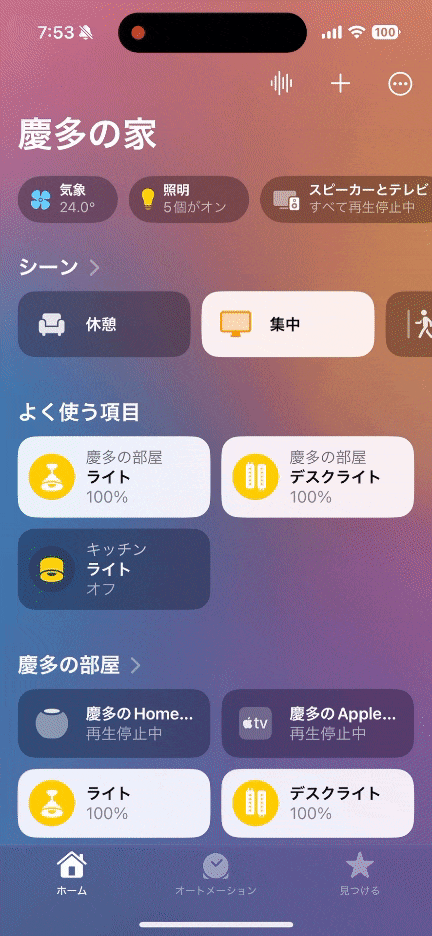
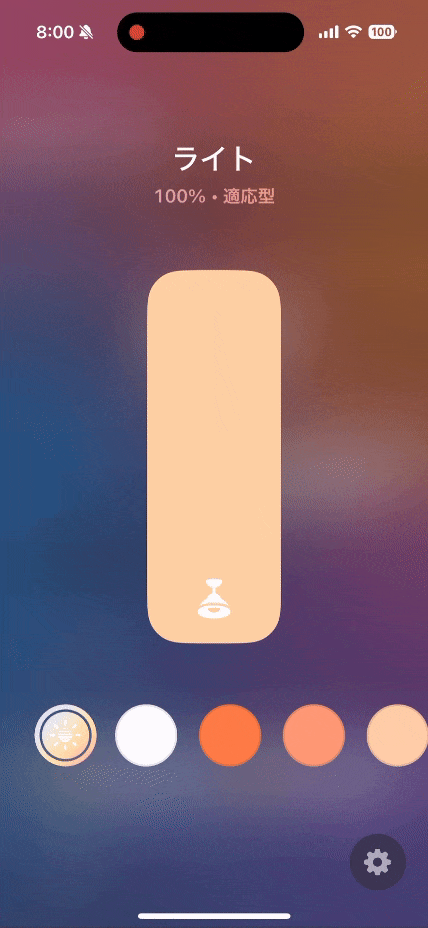
デスクライト『Nanoleaf Essentials Lightstrip』
デスクでもNanoleafのデスクライト『Essentials Lightstrip 2m』を使っている。
デスクライト本体は両面テープになっていてデスク側面に貼り付けて使う。俺は電源端子がついた物理スイッチをデスク横に配置してデスクから電源を供給して使っている。
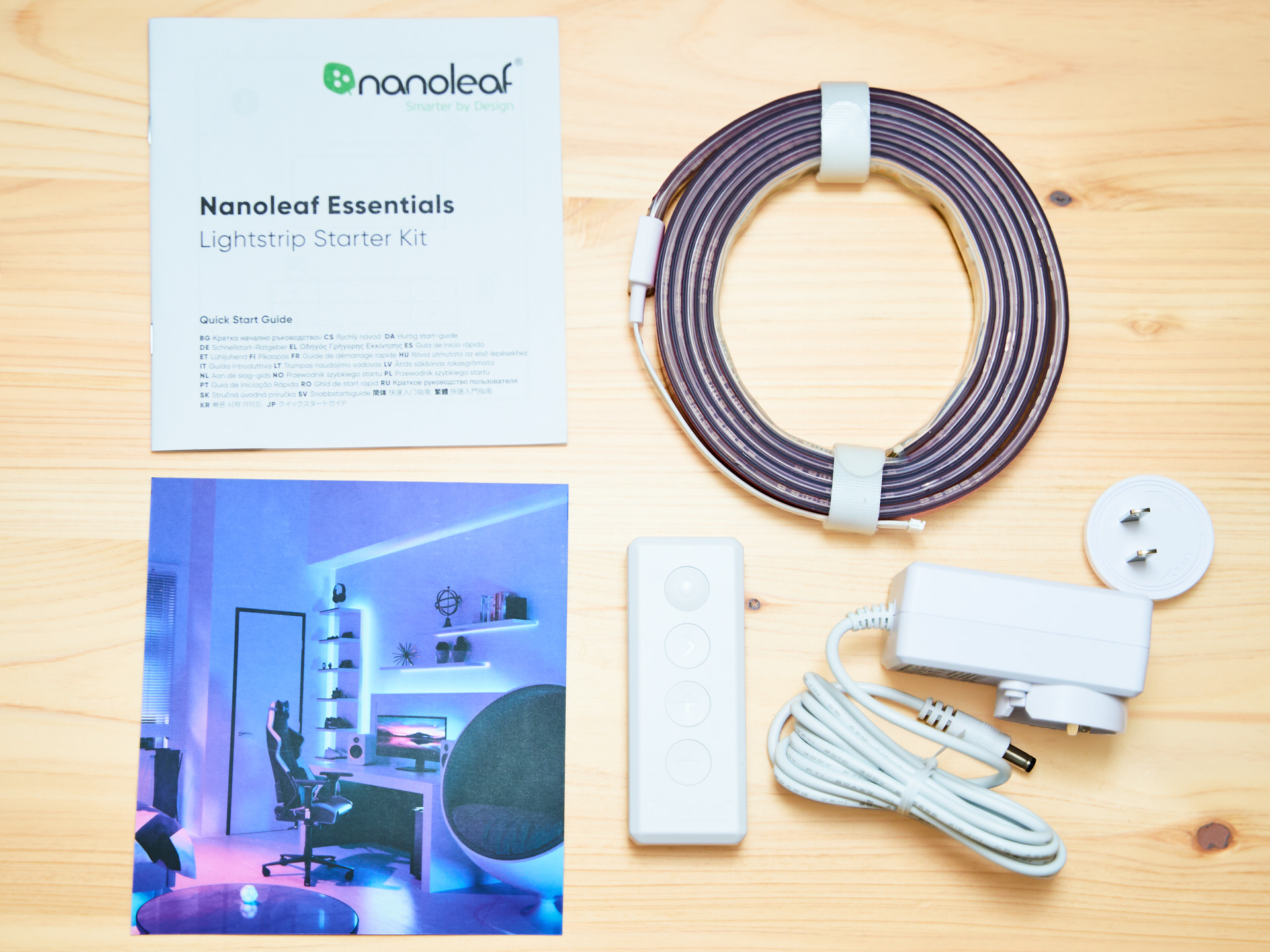

デスクライトでデスクの雰囲気もカッコよくなる。もちろん物理スイッチを使わなくてもAppleデバイスから操作ができる。

Apple純正スマートスピーカー『HomePod mini』
『HomePod mini』はApple純正のスマートスピーカーで「Hey Siri!!」で声だけでHomeKitの操作ができる。
また音楽スピーカーとして『iPhone』を『HomePods mini』に近づけると音楽を簡単に転送できる。iPhone以外のAppleデバイスでもコントロールセンターから操作も簡単だ。
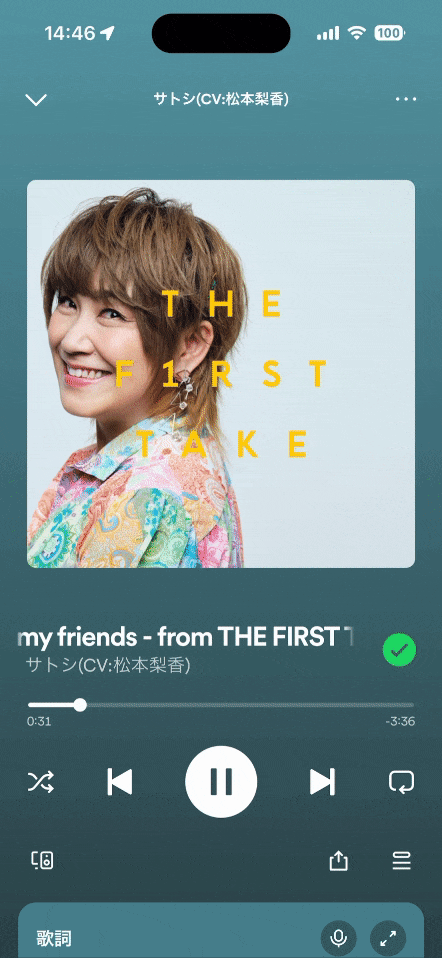
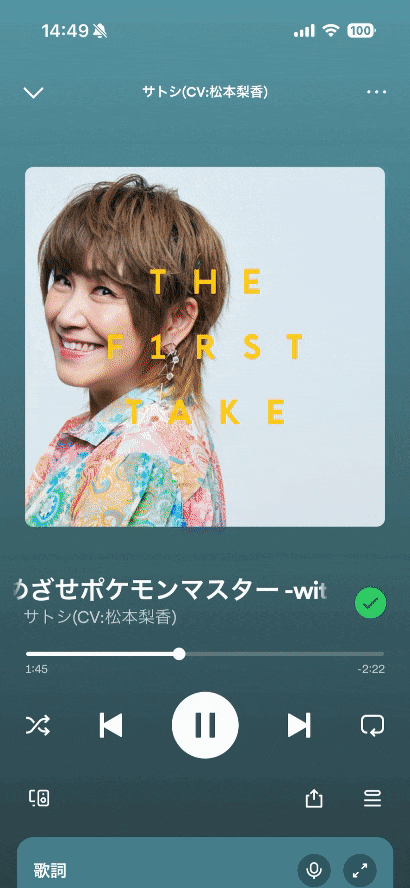
HomePod miniのスタンド
部屋で『HomePod mini』はelagoのスタンド『SILICONE STAND for HomePod mini』に置いて使っている。
このスタンドに置くとHomePods miniのパネルが正面になって見やすくなるのがいい。
前は『HomePod mini Speaker Stand』に置くことでカッコよく使えていたが、上向きなので「Hey Siri!!」のライトの点滅が見にくいのと操作もしにくかった。
新しくSILICONE STAND for HomePod miniに置くことでライトの点滅がしっかり確認できて操作もしやすくなった。
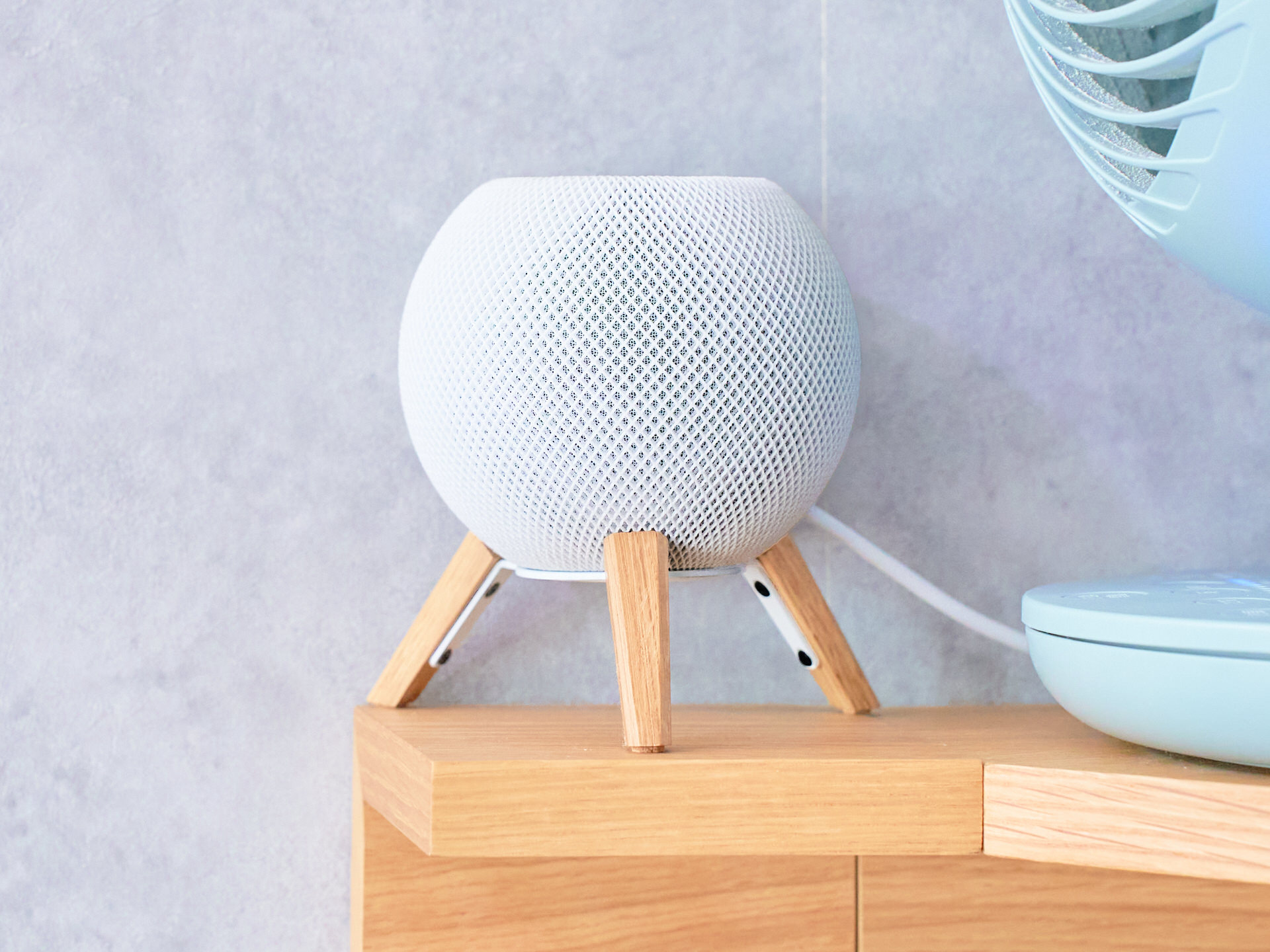

部屋では無印の『壁に取り付けられる棚』の上にサーキュレーターと一緒に置いてスペースを有効に使っている。

-

-
無印『壁に取り付けられる棚』の上に置く方法の説明も
『小型サーキュレーター』を部屋に導入したことで、部屋全体の空気の循環がよくなって、より快適に部屋で過ごせるようになった。 アイリスオーヤマの小型サーキュレーター『PCF-SDS152T』は、コンパクト
keita-inagaki.com
HomeKitの設定や機能
HomePods miniをホームハブに設定すると自宅にいなくてもHomeKit対応アクセサリをコントロールができる。
俺はApple TVも部屋にあるので『Apple TV』をメインのホームハブに『HomePods mini』をサブのスタンバイに設定して使っている。HomePods miniは気温・湿度の測定ができるのでオートメーションで自動で温度管理も設定次第では可能だ。
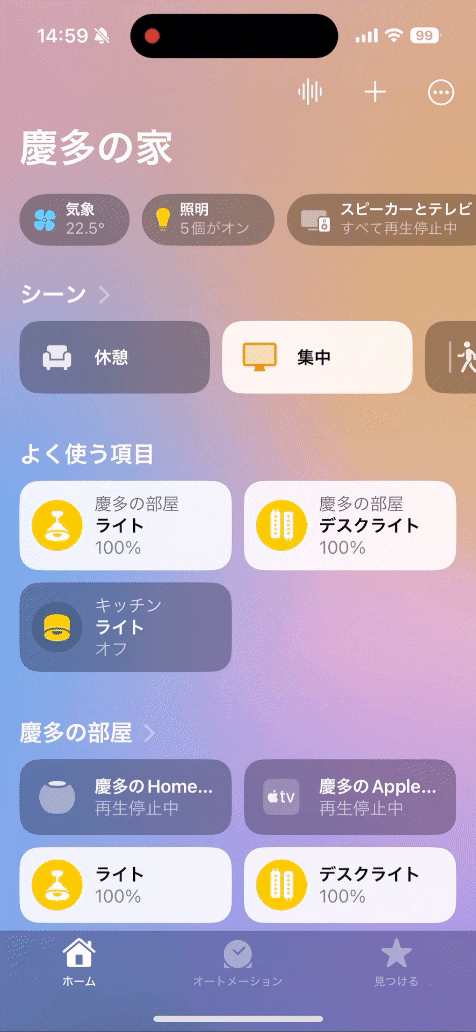
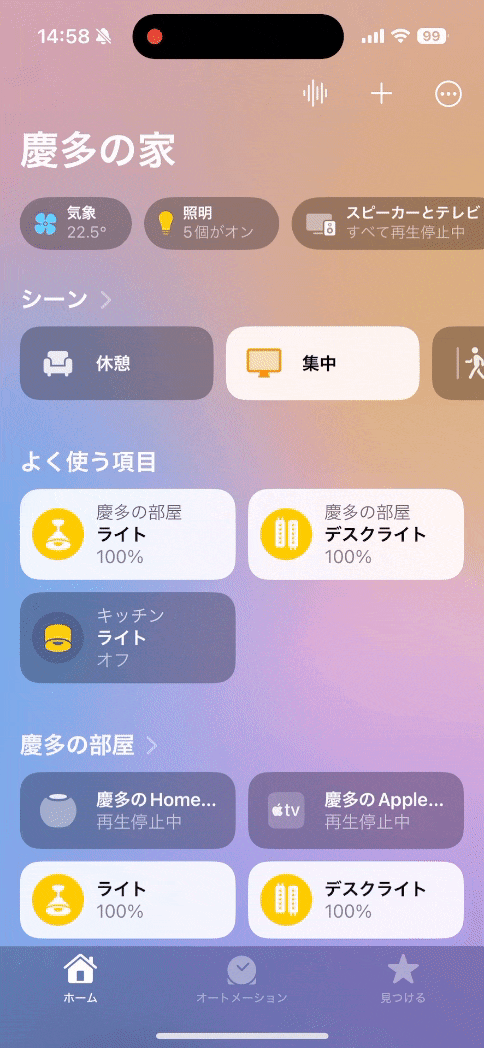
iPhoneユーザーならMagSafeでさらに快適
Apple製品を多く持っているならHomeKit対応アクセサリで『スマートホーム化』すると毎日の家での生活がより快適になる。デスクにいながら「部屋」のライトだけでなく「キッチン」や「入口」のライトも操作できるのはメチャメチャいい。
MagSafeスタンドでiPhoneを充電しながら横向きにすると操作できる『STANDBY機能』を使えば、HomeKitの操作がさらに快適になるので『MagSafe』を生活に取り入れるのもいいと思う。

-

-
iPhone 15シリーズ 『ライトニングからTypeCへ、でもMagSafeのほうが最高』
iPhone 15シリーズで『ライトニング』から『Type-C』に充電端子が変わった。 iPhoneの充電が『MagSafeが当たり前』ならライトニング端子からType-C端子になっても全く変わらない
keita-inagaki.com